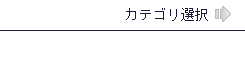自分で撮りたいネットショップオーナーのための、商品写真撮影Webセミナー
■撮影商品ジャンル
その他雑貨
「デジタル置時計」の撮影

■撮影データ
デジタルカメラ:
Canon PowerShot SX230 HS
露出補正:±0
ホワイトバランス:オート
シャッター速度:1/125秒
絞り値:f5.6
ISO:400
画像加工:切り抜き(約10分)
撮影用照明:RIFA-F40x40cm1台
撮影所要時間:約15分
Canon PowerShot SX230 HS
露出補正:±0
ホワイトバランス:オート
シャッター速度:1/125秒
絞り値:f5.6
ISO:400
画像加工:切り抜き(約10分)
撮影用照明:RIFA-F40x40cm1台
撮影所要時間:約15分
■撮影用照明を
使用しない場合の作例
使用しない場合の作例

■撮影のポイント
時計のように、全体に光沢がある商品を撮影する際に、ポイントとなるのは「写り込み」です。きれいな、あるいは "カッコイイ" と思えるような「写り込み」を如何に作るか、が決め手となるでしょう。
そのためには、撮影用の照明が必要となります。もちろん代用品を使って、さらにセッティングを工夫することで好結果を得ることも可能かもしれませんが、道具の使い勝手と撮影に必要となる時間を考えたなら、撮影専用の照明を使った方が、はるかに効率良く好結果を得ることができるはずです。
光沢のある商品を、継続して撮影する場合は、撮影用の照明のご使用をおすすめします。
そのためには、撮影用の照明が必要となります。もちろん代用品を使って、さらにセッティングを工夫することで好結果を得ることも可能かもしれませんが、道具の使い勝手と撮影に必要となる時間を考えたなら、撮影専用の照明を使った方が、はるかに効率良く好結果を得ることができるはずです。
光沢のある商品を、継続して撮影する場合は、撮影用の照明のご使用をおすすめします。
セッティング
■商品のセッティング
まずは撮影する構図を決めます。
この段階では、写り込みのことは気にせずに、背景、商品の向き、カメラ位置、さらに、演出用の小道具を使う場合はその置き方、それぞれを決定します。
写り込みへの対処が必要となる商品の場合、商品を少しでも斜めから撮影する構図の方が、写り込みの調整がやりやすくなります。どうしても正面から撮影する場合は、相応の対処方法もありますが、それについては、最後に解説することとして、ここでは、斜めからの撮影ということで、話を進めて行きます。
また、日用品的な用途の時計の場合、あまり凝った装飾をした写真よりも、商品をわかりやすくストレートに伝える写真の方が良いと思い、今回は「切り抜き」を前提としました。「切り抜き」ならば、写り込みの調整もやりやすくなります。
この段階では、写り込みのことは気にせずに、背景、商品の向き、カメラ位置、さらに、演出用の小道具を使う場合はその置き方、それぞれを決定します。
写り込みへの対処が必要となる商品の場合、商品を少しでも斜めから撮影する構図の方が、写り込みの調整がやりやすくなります。どうしても正面から撮影する場合は、相応の対処方法もありますが、それについては、最後に解説することとして、ここでは、斜めからの撮影ということで、話を進めて行きます。
また、日用品的な用途の時計の場合、あまり凝った装飾をした写真よりも、商品をわかりやすくストレートに伝える写真の方が良いと思い、今回は「切り抜き」を前提としました。「切り抜き」ならば、写り込みの調整もやりやすくなります。
ライティングと写り込みへの対処
■撮影用照明(RIFA-F40×40cm)のセッティング
(照明を使用せずに撮影する場合は、この作業は省かれます。)
構図が決まったら、最も目立つ、白いはっきりとした写り込みができることになる、撮影用照明のセッティングです。
最初は、商品の上の、商品に近い位置にセッティングしてみます。その状態で商品がきれいに見えればそれでOKなのですが、そんなにうまくいくことは、残念ながら、そうそうないでしょう。
写り込みは、照明の位置を変えることで変化します。当然、それに伴って商品写真の印象も変わります。ですので、照明をあれこれ動かしてみて、きれいな写り込みのできる位置や向きを見つけることが必要になります。面倒な作業ですが、ここで手を抜くと結果に大きく影響しますので、より良い結果を求める程に、相応の時間が掛かることが多いということを覚悟しておかなくてはなりません。(どの程度まで時間を掛けてこだわるべきかは、その商品の取り扱い数量や販売益などを考えた上で判断することが必要です。)
また、"きれいな写り込み" と言っても考え方は人それぞれなので、断定的な答えはありませんが、写り込みのパターンとしてよくあるのは、時計の前面の1/3~1/2未満くらいの面積に、真っ白な写り込みが入るパターンです。
今回の時計は、本体の両側が銀色なので、特にその部分への写り込みを考えた結果、照明の位置は下の写真のような状況になりました。(商品である時計の形状や置き方によって照明の位置は若干異なります。)
最初は、商品の上の、商品に近い位置にセッティングしてみます。その状態で商品がきれいに見えればそれでOKなのですが、そんなにうまくいくことは、残念ながら、そうそうないでしょう。
写り込みは、照明の位置を変えることで変化します。当然、それに伴って商品写真の印象も変わります。ですので、照明をあれこれ動かしてみて、きれいな写り込みのできる位置や向きを見つけることが必要になります。面倒な作業ですが、ここで手を抜くと結果に大きく影響しますので、より良い結果を求める程に、相応の時間が掛かることが多いということを覚悟しておかなくてはなりません。(どの程度まで時間を掛けてこだわるべきかは、その商品の取り扱い数量や販売益などを考えた上で判断することが必要です。)
また、"きれいな写り込み" と言っても考え方は人それぞれなので、断定的な答えはありませんが、写り込みのパターンとしてよくあるのは、時計の前面の1/3~1/2未満くらいの面積に、真っ白な写り込みが入るパターンです。
今回の時計は、本体の両側が銀色なので、特にその部分への写り込みを考えた結果、照明の位置は下の写真のような状況になりました。(商品である時計の形状や置き方によって照明の位置は若干異なります。)


■レフ板を使った写り込みの調整
・ポイント1.左側上部の写り込みの調整
赤い楕円で囲んだ左側上部が、ちょっと黒く(暗く)なり過ぎている印象があるので、白いレフ板(A4の大きさ)を、時計が隠れてしまわないよう、ギリギリまで近づけて、左側上部付近の写り込みを調整します。



・ポイント2.左右の下側部分の写り込みの調整
左側と同様に白いレフ板で調整します。時計をやや右向きに角度を着けて置いているため、右側に置くレフ板によって、写り込みができることになります。また、レフ板を置きたい場所の近くに照明がある場合は、照明の向きが変わってしまったり、照明による写り込みに影響が出ないよう、レフ板の置き方に注意が必要です。



おそらく、撮影作業の中で、最も時間を必要とすることになりますが、良い結果を得るためには、面倒くさがらず、根気強く作業することが必要です。とは言え、何時間も掛けるわけにはいかないので、結果と時間とのバランスも考えつつ撮影に臨んで下さい。
デジタル表示画面の「はめ込み合成」
デジタル時計を撮影する場合、全体の写り込み等の表現がうまくいっても、肝心のデジタル表示画面が見づらくなってしまう場合があります。そんなときには、「はめこみ合成」というテクニックを使うと良いでしょう。
「はめ込み合成」の作業手順は次のとおりです。
 まず、デジタル表示画面の見え方は気にせずに、時計本体の写り込みや見え方を考えたセッティングを行って撮影します。繰り返しますが、デジタル表示画面の見え方は気にする必要はありません。
まず、デジタル表示画面の見え方は気にせずに、時計本体の写り込みや見え方を考えたセッティングを行って撮影します。繰り返しますが、デジタル表示画面の見え方は気にする必要はありません。
「はめ込み合成」の作業手順は次のとおりです。
・手順1.時計本体の撮影
 まず、デジタル表示画面の見え方は気にせずに、時計本体の写り込みや見え方を考えたセッティングを行って撮影します。繰り返しますが、デジタル表示画面の見え方は気にする必要はありません。
まず、デジタル表示画面の見え方は気にせずに、時計本体の写り込みや見え方を考えたセッティングを行って撮影します。繰り返しますが、デジタル表示画面の見え方は気にする必要はありません。 ・手順2.デジタル表示画面の撮影

次に、時計本体を撮影した状態から、商品である時計はもちろん、カメラも向きや高さなどを一切動かさない、つまり、先に撮った写真と全く同じ構図で撮影できる状態にしておきます。
その状態で、照明やレフ板などを調整、場合によっては無くしてしまったりして、今度は、デジタル表示画面だけが、きちんと見える状況を作って撮影します。
・手順3.画像の合成


各部の撮影
スイッチ類や、背面、側面など、お客様が知りたいと思われる各部の写真も当然ながら必要です。ただ、時計全体の撮影に比べると、写り込みへの対処やライティングなども、格段にやりやすくなります。
アクセサリーや貴金属のように小さくて複雑なデザインの商品は特別ですが、一般的な商品の場合、撮影範囲が狭いほどに、見せるべき部分が絞られるので、それだけ撮影作業(の考え方)が簡単になると言えます。
今回の時計のように、多種多様なスイッチ類がない商品の部分撮影ならば、照明がなくても、大きな問題が発生することなく撮影できるケースも少なくないでしょう。
とは言え、いい加減でもいいということはないので、相応に見せ方を工夫するなど、商品写真撮影の基本は守りつつ撮影することが大切です。
アクセサリーや貴金属のように小さくて複雑なデザインの商品は特別ですが、一般的な商品の場合、撮影範囲が狭いほどに、見せるべき部分が絞られるので、それだけ撮影作業(の考え方)が簡単になると言えます。
今回の時計のように、多種多様なスイッチ類がない商品の部分撮影ならば、照明がなくても、大きな問題が発生することなく撮影できるケースも少なくないでしょう。
とは言え、いい加減でもいいということはないので、相応に見せ方を工夫するなど、商品写真撮影の基本は守りつつ撮影することが大切です。






応用テクニック
■正面から撮影する場合
 時計の前面には、ガラス、プラスティック、アクリルなど、透明で光沢のある"カバー"があるのが普通です。それを普通のカメラで真正面から撮ろうとすると、必ず撮影者やカメラが影のように写り込んでしまいます。正面からの撮影で写り込みをなくすためには、特殊な構造をしたカメラを使う以外にありません。
時計の前面には、ガラス、プラスティック、アクリルなど、透明で光沢のある"カバー"があるのが普通です。それを普通のカメラで真正面から撮ろうとすると、必ず撮影者やカメラが影のように写り込んでしまいます。正面からの撮影で写り込みをなくすためには、特殊な構造をしたカメラを使う以外にありません。でも、ちょっとしたアイデアで、前面カバーへの写り込みを最小限に抑えることはできます。
用意するのは、黒またはグレーのグラデーションが着いた背景紙を1枚。
その真ん中あたりに穴を空けて、カメラのレンズだけを出して撮影するのです。


こうすると、時計の前面には、カメラのレンズだけが写り込むことになり、多くの場合、ほとんど気になる事はないでしょう。(正確には、前面の全体にグラデーションの背景紙が写り込んでいますが、真っ白でも真っ黒でもないので、自然な写り込みとなって、気になることがないのです。)
穴を空けてしまうと、背景紙としては使えなくなってしまいますが、撮影者やカメラが写り込んでしまう商品の撮影が多い場合には、用意しておくと便利なアイテムとして活用できます。

■撮影データ
デジタルカメラ:Canon EOS Kiss X4 露出補正:±0.3 ホワイトバランス:オート
シャッター速度:1/320秒 絞り値:f5.6 ISO:1600 画像加工:デジタル表示画面のはめ込み合成
撮影用照明:RIFA-F40x40cm1台
シャッター速度:1/320秒 絞り値:f5.6 ISO:1600 画像加工:デジタル表示画面のはめ込み合成
撮影用照明:RIFA-F40x40cm1台
デジタル置時計の撮影は、撮影前の予想どおり、「写り込み」の調整に多くの時間を必要としました。
実は、撮影を開始して最初に撮った写真(所要時間は約35分)を見てみると、所々に不要なものが写り込んでしまっていたため、撮影をやり直したのです。
写り込みへの対処が重要な商品の場合、デジタルカメラの小さなモニターでは、細部まで確認することができないため、一度試し撮りをして、パソコンのディスプレイの大きな画面で見て、気になる写り込みと、そこに写っているのは撮影場所のどのあたりか、などを確認しておくことがとても重要だと実感しました。
そうして2回目のトライで撮影した写真が最初に使われている作例写真です。
撮影時間は20分以内と、1回目に比べて大幅に短縮されました。背景や照明などのセッティング時間も含んでいるので、写り込みの調整に掛かった時間は、10分以下くらいだと思います。(作例写真の撮影データには、撮影所要時間は、1回目と2回目を合計した、約55分と記載しています。)
写り込みが商品写真の仕上がりに大きく影響する場合、試し撮りをしてみることが、結果的に撮影時間の短縮に繋がる、ということを、ぜひ覚えておいて下さい。
商品別撮影実践-「デジタル置時計」の撮影
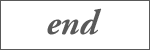
■現在開講中の商品撮影Webセミナー 一覧
| 撮影商品選択メニュー | |
|---|---|
| フード ドリンク |
料理写真撮影の基本
/ ドリンク・飲み物の撮影
/ ビールの撮影 蕎麦(そば)の撮影 / 米・ご飯の撮影 / チョコレート菓子詰め合わせの撮影 パイケーキの撮影 |
| ファッション | タンクトップの撮影 / チュニックの撮影 / 衣類などの素材感の撮影 |
| アクセサリー | 真珠(パール)の撮影 / 指輪(石なし)の撮影 |
| その他雑貨 | デジタル置時計の撮影 / キャンドルの撮影 / 透明なグラスやガラス製品の撮影 |
| オークション | オークション出品商品の撮影 |